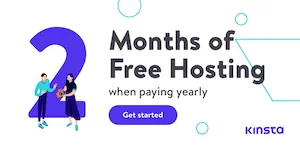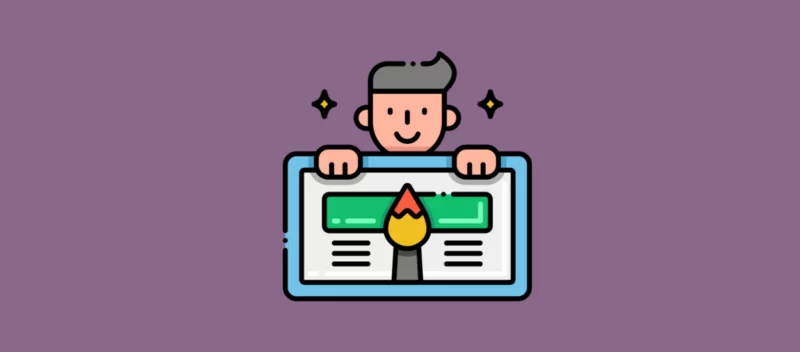Comment récupérer des documents Word non enregistrés et supprimés sur Mac (Guide complet)
Publié: 2022-06-25Microsoft Word pour Mac est un outil d'édition de documents populaire qui vous aide beaucoup dans votre travail. Cependant, vous rencontrez également des problèmes de non-enregistrement des documents Word en raison de pannes logicielles, d'une mise hors tension soudaine de votre Mac, d'un arrêt accidentel de Word sans enregistrer, etc.
Cet article vous guidera pour récupérer des documents Word non enregistrés, supprimés et perdus sur votre Mac/MacBook de manière efficace. Aussi, voici un guide détaillé étape par étape pour vous montrer comment récupérer un document Word sur Mac .
Où vont les documents Word non enregistrés ?
Vous pouvez en effet récupérer le document Word non enregistré car il est toujours stocké sur votre Mac. Ainsi, vous pouvez être curieux de savoir où les documents Word non enregistrés sont stockés car ils sont hors de vos yeux.
La fonction d'enregistrement automatique de l'application Word pour Mac place les fichiers non enregistrés dans un dossier spécifique sur votre Mac. Ce dossier s'appelle le dossier AutoRecovery et se trouve dans le Finder.
De plus, macOS est également conçu avec un dossier pouvant stocker les fichiers temporaires des applications que vous utilisez, appelé dossier TemporaryItems.
Par conséquent, vos documents Word non enregistrés peuvent être enregistrés dans les deux dossiers. Si vous supprimez les documents Word non enregistrés, ils iront dans la corbeille plutôt que dans les deux dossiers.
Partie 1 Trois façons pratiques de récupérer des documents Word non enregistrés sur Mac .
Méthode 1 : Récupérer des documents Word non enregistrés avec la récupération automatique
Le puissant Microsoft Word est conçu avec une fonction de récupération automatique qui est ouverte par défaut. Il prend en charge l'enregistrement automatique d'une copie d'un fichier Word ouvert toutes les 10 minutes pour éviter la perte de vos données.
Lorsque l'application Word se bloque, se fige ou se ferme de manière inattendue pendant que vous modifiez un document, elle enregistre automatiquement le document pour la protection des données.
Ensuite, vous pouvez utiliser la récupération automatique intégrée pour récupérer le document Word non enregistré.
Voici les étapes à suivre pour récupérer un document Word non enregistré avec la fonctionnalité de récupération automatique dans Microsoft Word :
- Ouvrez le Finder.
- Accédez à la barre de menus supérieure du Finder et cliquez sur Aller > Aller au dossier .
- Entrez ~/Library/Containers/com.microsoft.Word/Data/Library/Preferences/AutoRecovery dans la case et appuyez sur Retour .
- Ouvrez le dossier AutoRecovery et recherchez les fichiers nommés avec les mots "AutoRecovery save of"。
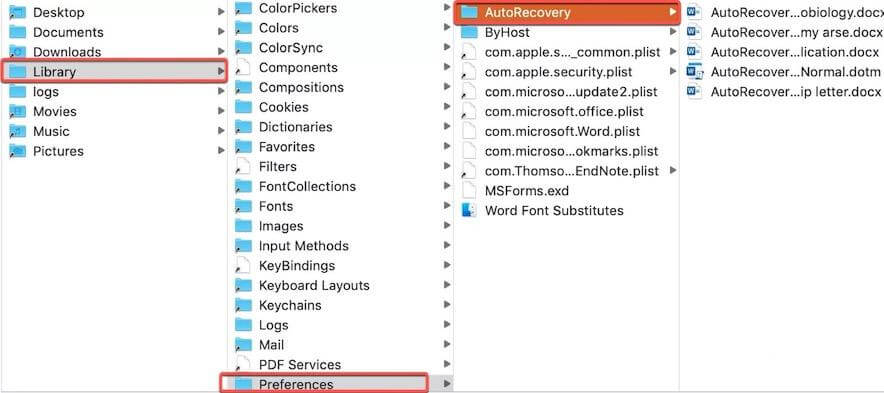
- Double-cliquez sur le document Word non enregistré de votre choix pour l'ouvrir dans Microsoft Word.
- Choisissez le menu Fichier > Enregistrer sous pour enregistrer le fichier sous un nouveau nom sur votre Mac.
Méthode 2 : Récupérer des documents Word non enregistrés à partir du dossier temporaire de Mac
Le dossier TemporaryItems est utilisé pour enregistrer les fichiers temporaires des applications que vous utilisez sur votre Mac, le logiciel Word pour Mac est également inclus. Mais ces fichiers temporaires seront supprimés lorsque vous quitterez l'application.
Vous avez toujours une chance de trouver les documents Word perdus et non enregistrés avec le dossier temporaire avant qu'ils ne soient automatiquement nettoyés.
Étapes pour récupérer des documents Word non enregistrés à partir du dossier temporaire sur Mac :
- Ouvrez Terminal et entrez open $TMPDIR dans la fenêtre .
- Appuyez sur Retour pour ouvrir le dossier temporaire.
- Cliquez sur le dossier nommé TemporaryItems et cliquez avec le bouton droit sur le document Word non enregistré de votre choix, puis sélectionnez Ouvrir avec > Microsoft Word .
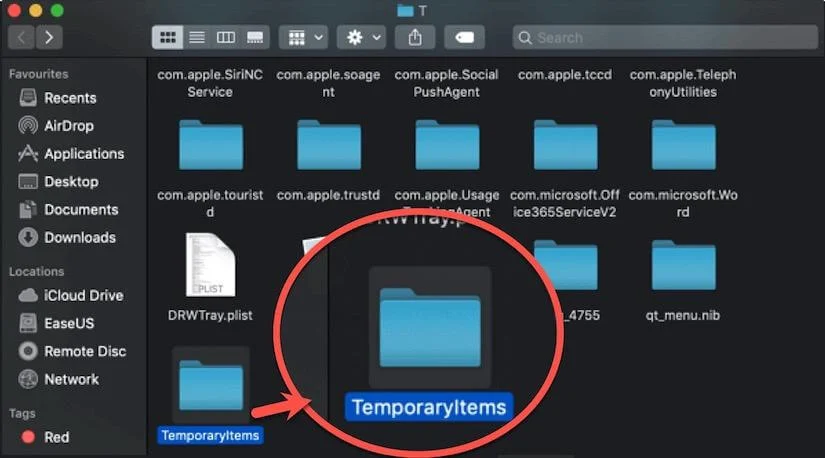
- Cliquez sur l'option Fichier > Enregistrer sous dans l'application Word pour enregistrer le fichier dans une autre destination sur votre Mac.
Maintenant, votre document Word non enregistré est de retour. Vous pouvez continuer à modifier le fichier.
Méthode 3 : Récupérer des documents Word non enregistrés à partir de la corbeille
Vous pouvez vous sentir câblé pourquoi vous devez récupérer le document Word non enregistré à partir de la corbeille Mac car vous ne l'avez pas déplacé là-bas.
L'application Microsoft Word pour Mac a pour fonction de stocker temporairement les fichiers que vous n'avez pas enregistrés dans un dossier nommé "Éléments récupérés" dans la corbeille. Cela se produit généralement lorsque vous modifiez un fichier alors que l'application redémarre automatiquement ou se ferme de manière inattendue.
Pour récupérer des documents Word non enregistrés à partir de la corbeille, vous devez :
- Ouvrez la Corbeille depuis le Dock.
- Recherchez le dossier "Éléments récupérés" dans la corbeille.
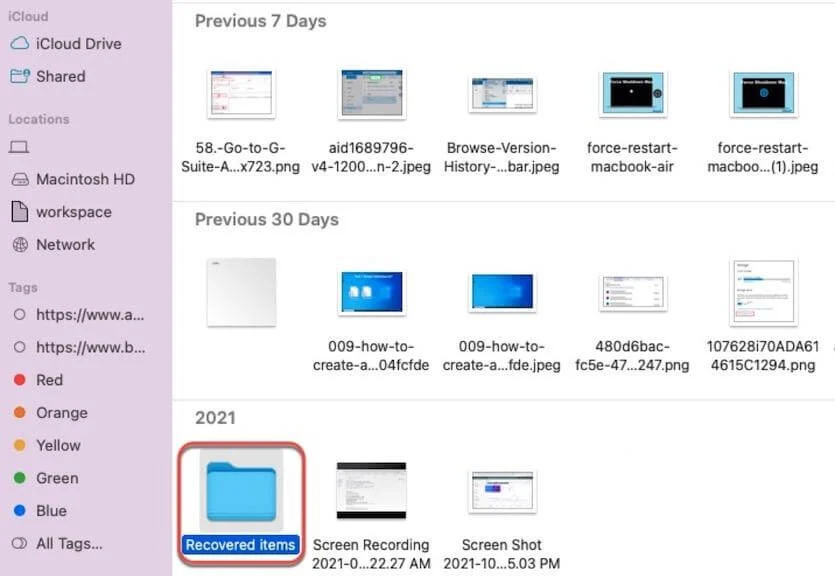
- Ouvrez le dossier et recherchez votre document non enregistré.
- Remettez le fichier non enregistré sur votre bureau Mac ou à un autre endroit.
Si Word n'enregistre pas les fichiers récupérés, ce dossier ne sera pas créé et situé dans la corbeille. Par conséquent, vous devez essayer d'autres méthodes pour restaurer le document non enregistré.
Partie 2 Récupérer des documents Word supprimés ou perdus à l'aide d'un logiciel de récupération de données
Si vous avez définitivement supprimé les fichiers Word de votre corbeille Mac, vous n'avez pas d'autre moyen que d'essayer d'utiliser l'outil professionnel de récupération de données pour vous aider à récupérer les documents Word perdus.
Ici, iBoysoft Data Recovery pour Mac est votre premier choix. Ce logiciel de récupération de documents Word est facile à utiliser et a un taux de récupération de données élevé. Vous pouvez récupérer vos documents Word supprimés et perdus en quelques clics.
Cet outil utilise une technologie bien conçue pour vous permettre de récupérer des documents Word définitivement supprimés. Avant de récupérer, il vous offre la possibilité de prévisualiser les fichiers récupérables que l'application a analysés.
Notez qu'une fois que vous avez trouvé votre document Word perdu ou définitivement supprimé, arrêtez d'utiliser votre Mac pour toute autre opération, à l'exception de l'utilisation de l'outil de récupération de données pour les récupérer. Sinon, la chance de restaurer les fichiers supprimés ou perdus sera réduite.
Voici quelques étapes nécessaires pour récupérer le document Word supprimé ou perdu avec iBoysoft Data Recovery pour Mac :
- Téléchargez et installez gratuitement iBoysoft Data Recovery pour Mac depuis son site officiel.
- Ouvrez l'application et choisissez le disque dur Mac ou la partition où les fichiers supprimés ou perdus sont stockés.
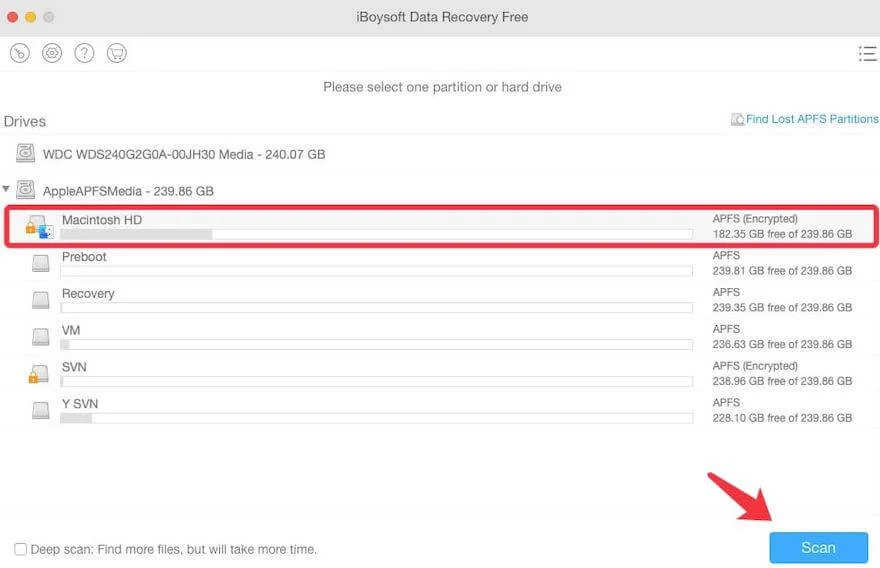
- Cliquez sur le bouton Analyser pour rechercher les fichiers supprimés ou perdus.
- Prévisualisez les résultats de la numérisation et recherchez les documents Word ou autres fichiers souhaités。
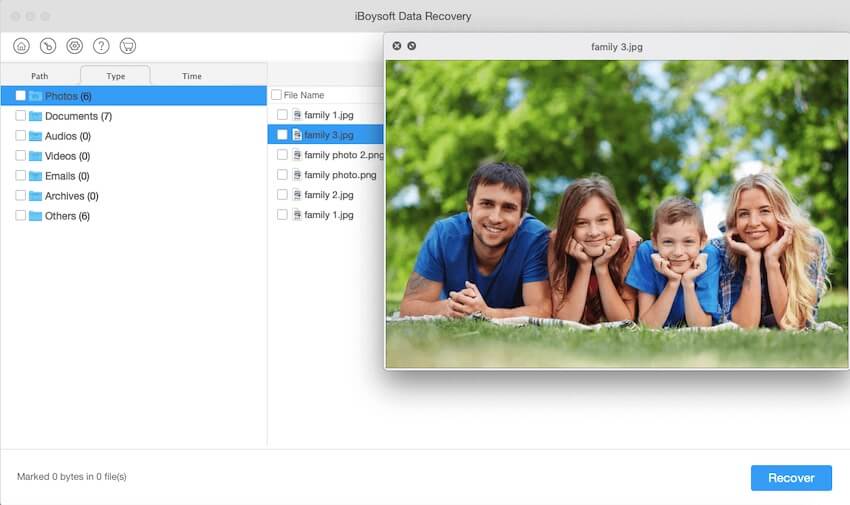
- Sélectionnez votre document Word souhaité et cliquez sur Récupérer pour le récupérer vers une destination différente.
Facile et assez rapide non ? Vous pouvez maintenant parcourir et continuer à modifier votre document Word supprimé ou perdu.
Derniers mots
À partir de ce didacticiel, vous pouvez découvrir où vont vos documents Word non enregistrés et obtenir différentes méthodes fiables et efficaces pour récupérer le document Word non enregistré sur votre Mac.
Si vous supprimez par erreur vos fichiers Word ou si vos fichiers Word sont perdus en raison de pannes de Mac ou d'autres situations, il est généralement recommandé d'utiliser le logiciel de récupération de données pour récupérer les fichiers Word perdus ou supprimés. C'est parce que cette méthode est facile à suivre et a de grandes chances de restaurer les fichiers.